Trong bối cảnh công nghệ phát triển vượt bậc, các công cụ AI đang dần trở thành một phần không thể thiếu trong quy trình làm việc hàng ngày của nhiều người. Một trong số đó, NotebookLM, trợ lý nghiên cứu cá nhân được hỗ trợ bởi AI của Google, đã chứng tỏ khả năng thay đổi hoàn toàn cách chúng ta tương tác và quản lý thông tin. Được thiết kế để giúp người dùng khai thác tối đa dữ liệu từ các nguồn đã có, NotebookLM mang lại một luồng gió mới cho việc tìm kiếm và tổng hợp tri thức.
Là một người đã đồng hành cùng NotebookLM từ những ngày đầu ra mắt dưới dạng dự án thử nghiệm “Project Tailwind” của Google Labs, tôi đã chứng kiến sự phát triển và những lợi ích vượt trội mà công cụ này mang lại. Tuy nhiên, hành trình dài này cũng đi kèm với không ít sai lầm. Qua bài viết này, chúng tôi sẽ chia sẻ 4 lỗi phổ biến mà nhiều người dùng NotebookLM, đặc biệt là người mới, có thể mắc phải và cách khắc phục chúng để bạn có thể tối ưu hóa trải nghiệm của mình, nâng cao hiệu suất làm việc mà không cần phải trải qua những vấp váp tương tự.
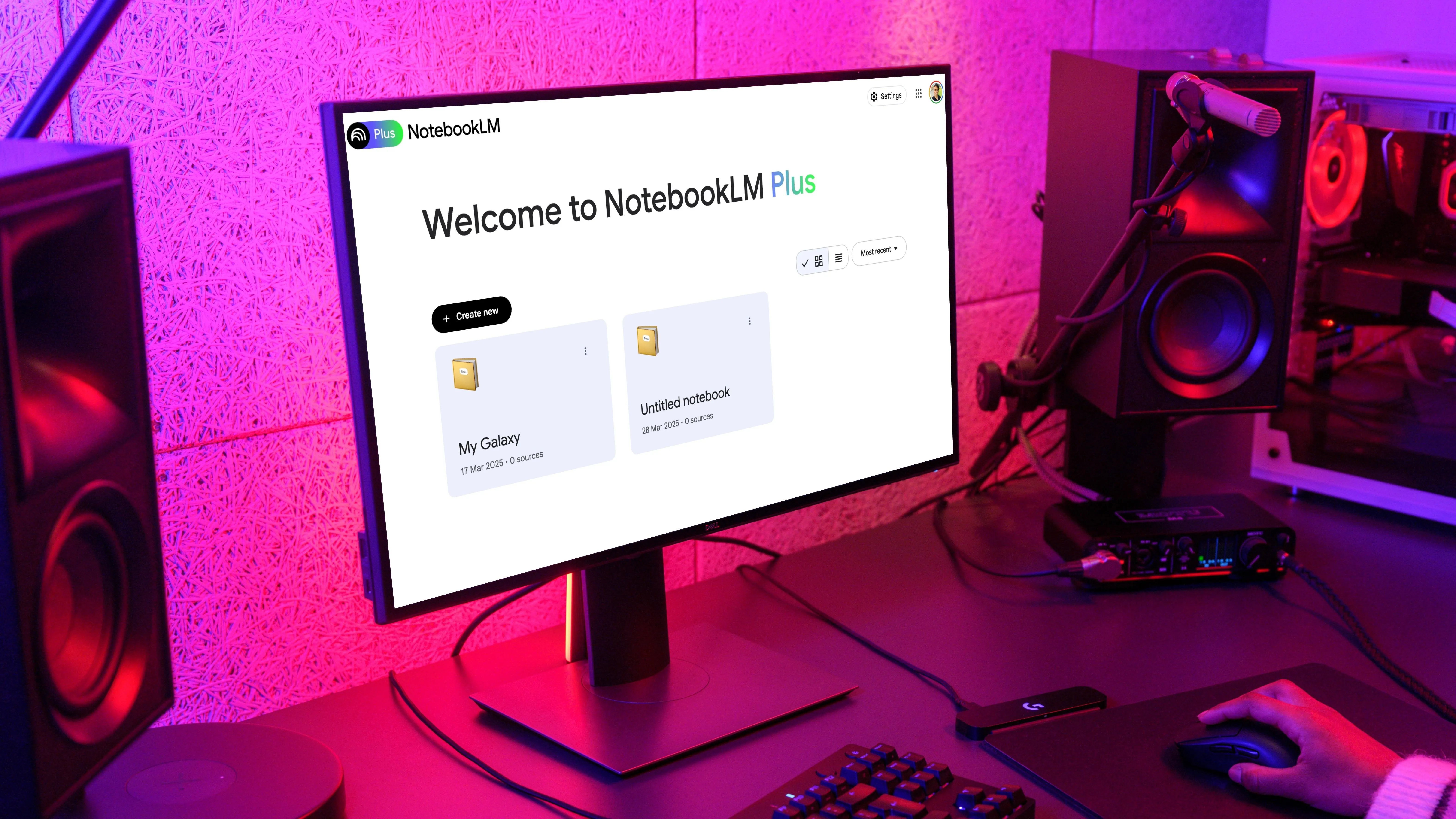 Mẹo sử dụng NotebookLM hiệu quả để tối ưu năng suất làm việc
Mẹo sử dụng NotebookLM hiệu quả để tối ưu năng suất làm việc
1. Bỏ Quên Các Phản Hồi Hữu Ích: Không Lưu Dưới Dạng Notes
NotebookLM không tự ghi nhớ giúp bạn
Nếu bạn đã từng sử dụng NotebookLM, có lẽ bạn đã quen với việc lịch sử trò chuyện sẽ được “làm mới” mỗi khi bạn mở lại một notebook hoặc làm mới trình duyệt. Mọi câu hỏi bạn từng đặt cho NotebookLM và các câu trả lời của AI đều biến mất, như thể chưa từng tồn tại.
Mặc dù có một số notebook tôi chỉ mở một lần rồi đóng, nhưng cũng có những notebook tôi truy cập gần như mỗi ngày. Trong một thời gian dài, tôi thường hỏi NotebookLM một câu hỏi, nhận được một câu trả lời tuyệt vời và sau đó chỉ đơn giản là chuyển sang việc khác. Nhưng rồi, khi tôi cần lại chính thông tin đó, tôi lại phải gõ lại câu hỏi. Điều đáng nói là, ngay cả khi tôi hỏi trong cùng một notebook với cùng các nguồn dữ liệu, NotebookLM hiếm khi đưa ra phản hồi chính xác như lần đầu.
Nhận ra điều này, ban đầu tôi bắt đầu chụp ảnh màn hình các phản hồi hữu ích. Tuy nhiên, việc tham chiếu thủ công đến chúng, đặc biệt là khi làm việc trên nhiều thiết bị, nhanh chóng trở thành một rắc rối lớn. Mọi chuyện thay đổi khi tôi phát hiện ra NotebookLM cho phép lưu các phản hồi hữu ích dưới dạng Ghi chú (Notes). Ở cuối mỗi phản hồi, bạn sẽ thấy một nút Save to note.
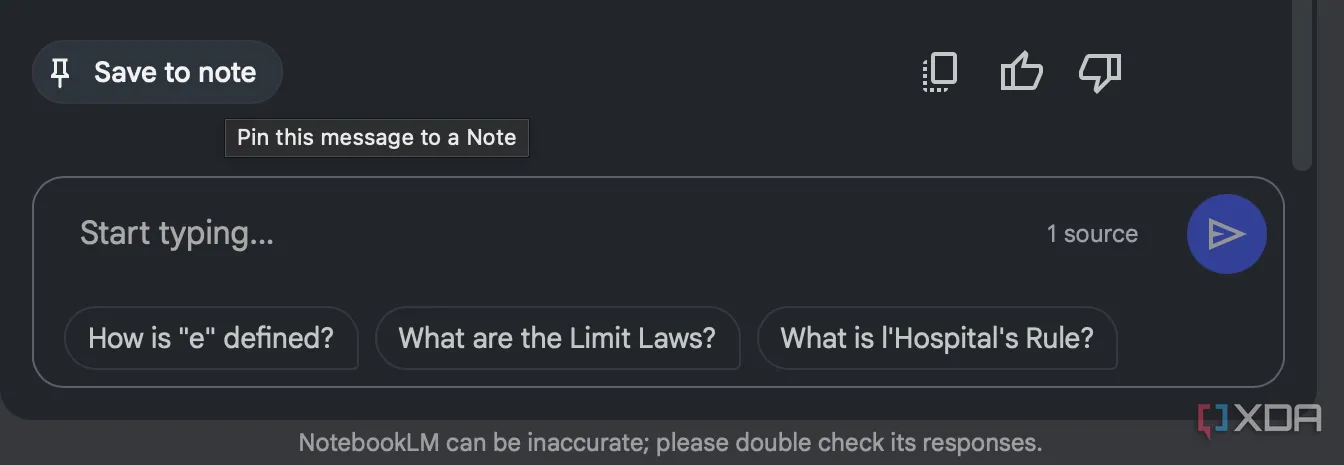 Nút "Lưu vào ghi chú" (Save to note) trong giao diện NotebookLM giúp bạn giữ lại các phản hồi quan trọng
Nút "Lưu vào ghi chú" (Save to note) trong giao diện NotebookLM giúp bạn giữ lại các phản hồi quan trọng
Sau khi nhấp vào, phản hồi sẽ được lưu trong phần Notes của bảng điều khiển Studio. Mặc dù tôi vẫn chưa cho rằng đây là giải pháp tối ưu nhất, vì việc lưu quá nhiều phản hồi có thể khiến mục Ghi chú trở nên lộn xộn, nhưng nó chắc chắn hiệu quả hơn nhiều so với việc chụp màn hình hoặc phải liên tục gửi lại cùng một lời nhắc cho NotebookLM.
2. Lãng Phí Các Audio Overview Đầy Ấn Tượng: Không Tải Xuống
Chỉ nghe một lần, trừ khi bạn lưu lại
Nếu bạn đã sử dụng NotebookLM được một thời gian, chắc hẳn bạn đã quen thuộc với tính năng Audio Overviews – các podcast do AI tạo ra, nơi hai người dẫn chương trình AI thảo luận về các nguồn dữ liệu của bạn một cách hấp dẫn và sinh động. Đây là một trong những tính năng mà các đối thủ cạnh tranh của NotebookLM chưa thể sánh kịp, và cá nhân tôi dựa vào nó rất nhiều cho việc học đại học cũng như để tiếp thu kiến thức mới một cách thụ động.
Trước đây, tôi thường chỉ nghe một Audio Overview thực sự ấn tượng rồi bỏ qua – nghĩ rằng mình luôn có thể quay lại nghe sau khi cần. Nhưng thực tế thì không phải vậy. Khi bạn rời khỏi notebook, tương tự như việc lịch sử trò chuyện bị xóa mỗi khi bạn mở một notebook mới, các Audio Overview cũng biến mất.
Điều đáng tiếc là không có cách nào để khôi phục chúng. Ngay cả khi bạn muốn nghe lại một Audio Overview của chính các nguồn đó, bạn sẽ phải tạo lại từ đầu. Nếu quá trình này chỉ mất vài giây thì không sao, nhưng nó thường tốn hơn mười phút để tạo một bản tóm tắt mới (tùy thuộc vào độ dài và số lượng nguồn), và không có gì đảm bảo rằng nó sẽ hay như bản trước. Một số bản tóm tắt có thể sâu sắc hoặc có nhịp độ tốt hơn những bản khác, vì vậy việc mất đi một bản tóm tắt tuyệt vời khá là đáng tiếc.
Bây giờ, bất cứ khi nào tôi nghe một Audio Overview nổi bật, dù là cho một notebook khóa học hay một dự án cá nhân, tôi đều đảm bảo tải xuống ngay lập tức. Có một nút tải xuống nhỏ trên trình phát, và nhấp vào đó sẽ lưu tệp dưới dạng .wav.
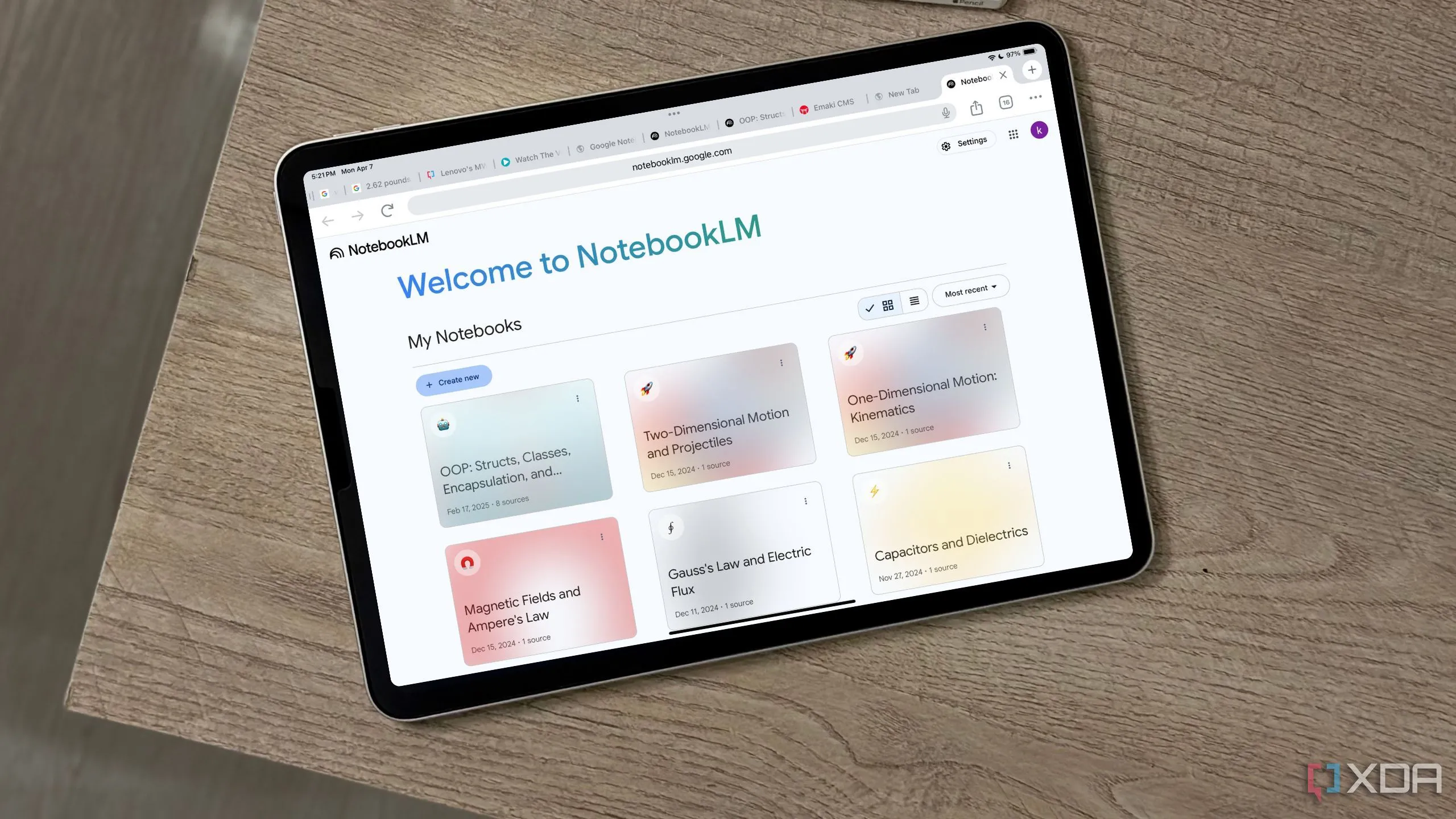 Giao diện chào mừng của NotebookLM trên màn hình iPad, thể hiện tính linh hoạt của công cụ AI này
Giao diện chào mừng của NotebookLM trên màn hình iPad, thể hiện tính linh hoạt của công cụ AI này
3. Quá Tải Notebook Với Quá Nhiều Nguồn Dữ Liệu
Nhiều hơn không phải lúc nào cũng tốt hơn
Toàn bộ khái niệm mà NotebookLM hoạt động dựa trên là việc sử dụng các nguồn dữ liệu bạn tải lên để cung cấp các câu trả lời có ngữ cảnh. Vì vậy, một cách tự nhiên, khi mới bắt đầu sử dụng, tôi đã nghĩ rằng càng thêm nhiều nguồn vào một notebook, nó sẽ càng trở nên thông minh và hữu ích hơn. Tôi cứ thế chất đống các tệp PDF, slide bài giảng, các bài viết ngẫu nhiên, và thậm chí cả video YouTube.
Đôi khi, tất cả các nguồn của tôi không nhất thiết phải bao gồm cùng một chủ đề, điều này cuối cùng chỉ khiến NotebookLM trở nên bối rối. Chẳng bao lâu sau, tôi bắt đầu nhận thấy rằng các lời nhắc của mình trả về những câu trả lời ít cụ thể hơn, chung chung hơn. Cứ như thể NotebookLM không chắc tôi muốn nó lấy thông tin từ nguồn nào, vì vậy nó cố gắng khái quát hóa.
Cuối cùng, tôi nhận ra rằng việc quá tải một notebook với quá nhiều nguồn hỗn tạp hoặc không liên quan không phải là cách làm hiệu quả. Thay vào đó, tốt nhất là giữ cho các notebook của bạn tập trung chặt chẽ vào một chủ đề và có các notebook riêng biệt cho các chủ đề khác nhau. Bây giờ, nếu tôi đang làm việc về một chủ đề hoặc một nhiệm vụ cụ thể, tôi sẽ tạo một notebook mới hoặc sao chép một notebook hiện có và loại bỏ bất kỳ thứ gì không liên quan trực tiếp.
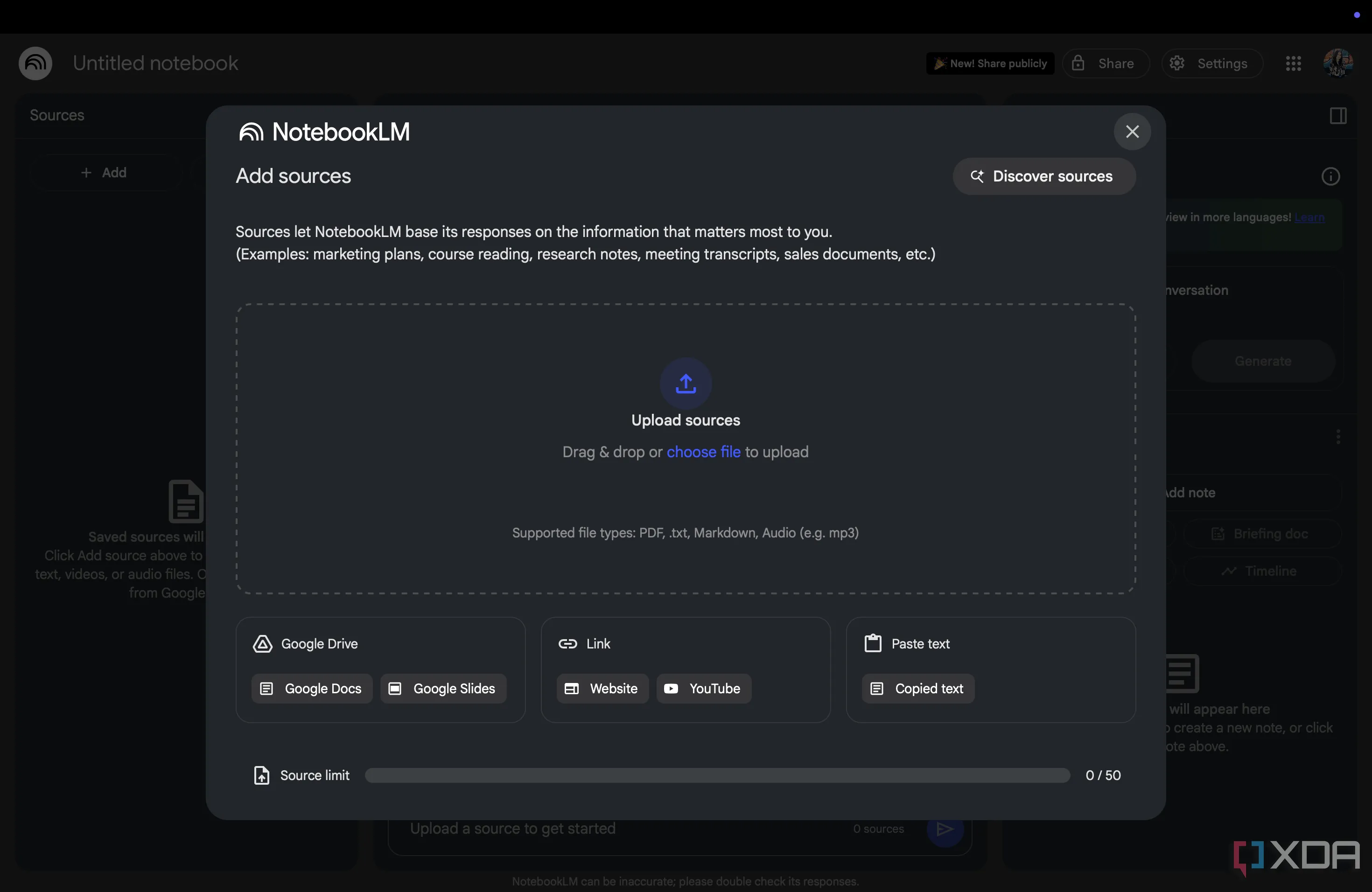 Trang "Thêm nguồn dữ liệu" (Add Sources) trong NotebookLM, nơi bạn tải lên tài liệu và liên kết
Trang "Thêm nguồn dữ liệu" (Add Sources) trong NotebookLM, nơi bạn tải lên tài liệu và liên kết
4. Tốn Thời Gian Thêm Nguồn Dữ Liệu Một Cách Thủ Công
Tiện ích mở rộng có thể tiết kiệm hàng giờ của bạn
Như đã đề cập ở trên, NotebookLM được xây dựng dựa trên các nguồn dữ liệu mà bạn thêm vào các notebook của mình. Khi nói đến việc thêm nguồn, cách duy nhất mà NotebookLM cho phép bạn thực hiện một cách tự nhiên là nhấp vào nút + Add trong bảng điều khiển Sources. Sau đó, bạn có thể tải lên nhiều loại tệp như PDF, .txt và Markdown. Bạn cũng có thể tải lên URL của trang web và video YouTube, hoặc dán văn bản.
Mặc dù điều đó ổn khi bạn chỉ có một vài nguồn để thêm, nhưng ngay cả việc thêm khoảng hai mươi nguồn cũng có thể trở nên lặp đi lặp lại một cách đau đớn, đặc biệt nếu bạn đang làm một dự án lớn hoặc thiết lập notebook cho nhiều khóa học. Cho đến nay, NotebookLM vẫn chưa triển khai một cách đơn giản hơn để thêm hàng loạt nguồn vào các notebook.
Nhưng may mắn thay, tôi đã khám phá ra một vài tiện ích mở rộng của Chrome của bên thứ ba giúp khắc phục lỗ hổng này. Ví dụ, tiện ích mở rộng WebSync có thể nhập các trang web, toàn bộ trang web, video và danh sách phát YouTube, và thậm chí cả các subreddit của Reddit cùng với nhận xét của người dùng, chỉ với hai cú nhấp chuột.
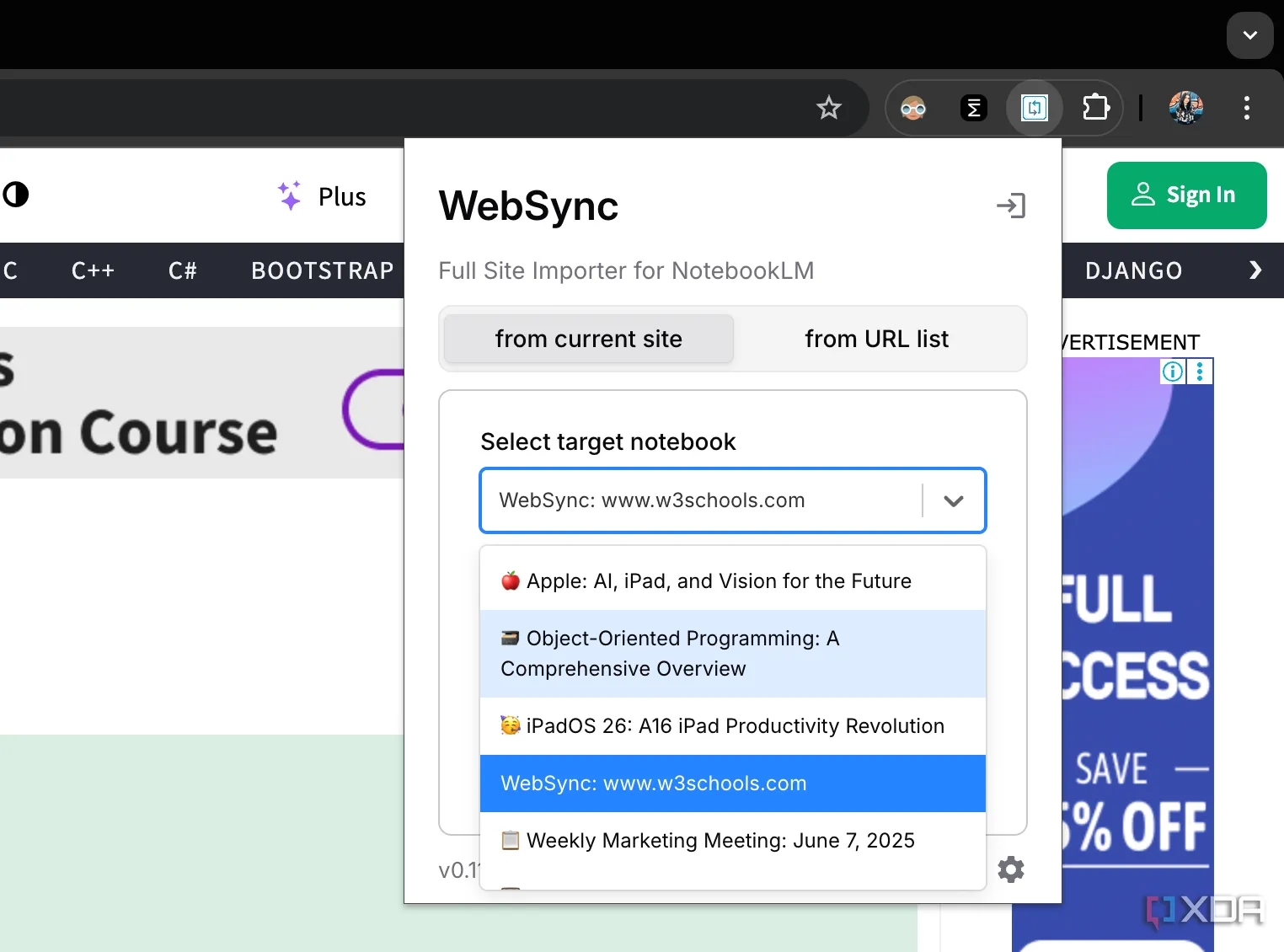 Giao diện tiện ích mở rộng WebSync hiển thị danh sách các notebook trong NotebookLM, giúp quản lý nguồn hiệu quả
Giao diện tiện ích mở rộng WebSync hiển thị danh sách các notebook trong NotebookLM, giúp quản lý nguồn hiệu quả
Đừng lặp lại những sai lầm mà tôi đã mắc phải
Mặc dù không có sai lầm nào trong số những điều tôi đã đề cập ở trên là quá lớn, nhưng việc khắc phục chúng đã cải thiện đáng kể trải nghiệm NotebookLM tổng thể của tôi và giúp tôi tiết kiệm rất nhiều thời gian. Nếu bạn là người dùng NotebookLM thường xuyên hoặc mới bắt đầu, hy vọng những sai lầm mà tôi mắc phải sẽ giúp bạn bỏ qua một vài trở ngại trên con đường của mình. Hãy áp dụng những kinh nghiệm này để tối ưu hóa việc quản lý và tương tác với thông tin, từ đó nâng cao năng suất cá nhân và khám phá trọn vẹn tiềm năng của trợ lý AI mạnh mẽ này.